Adicionar usuário ao WSL Linux Distro no Windows 10
Em um artigo anterior, vimos como executar uma distribuição WSL como um usuário específico sem definir essa conta como sua usuário WSL padrão. Nesta postagem, aprenderemos como adicionar uma nova conta de usuário a uma distribuição WSL Linux instalada no Windows 10.
Propaganda
A capacidade de executar o Linux nativamente no Windows 10 é fornecida pelo recurso WSL. WSL significa subsistema do Windows para Linux, que inicialmente era limitado apenas ao Ubuntu. Versões modernas de WSL permitem instalar e executar várias distros Linux da Microsoft Store.

Depois de habilitando WSL, você pode instalar várias versões do Linux da Loja. Você pode usar os seguintes links:
- Ubuntu
- openSUSE Leap
- SUSE Linux Enterprise Server
- Kali Linux para WSL
- Debian GNU / Linux
e mais.
No Primeira corrida, uma distribuição WSL oferece a você a criação de uma nova conta de usuário. Será usado como seu conta de usuário padrão nesta distro. Além disso, ele será adicionado à lista de sudoers, um grupo de usuários que têm permissão para executar comandos como root (ou seja, elevado) executando o comando sudo, por exemplo,
sudo vim / etc / default / keyboard.
Para adicionar uma conta de usuário extra ao WSL, siga as instruções abaixo.
Para adicionar um usuário à distribuição WSL Linux no Windows 10,
- Execute sua distribuição WSL Linux, por exemplo Ubuntu.

- Execute o comando
sudo adduser. - Substitua o parte com o nome de usuário real que você deseja criar.
- Digite sua senha atual quando solicitado.
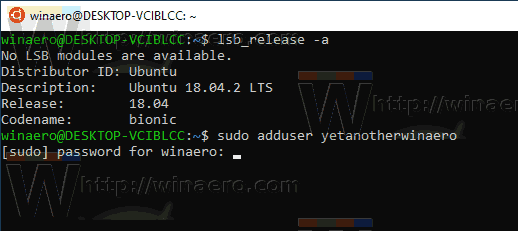
-
Digite uma senha para esta nova conta de usuário quando solicitado e pressione a tecla Enter. Digite novamente a senha para confirmar a operação.
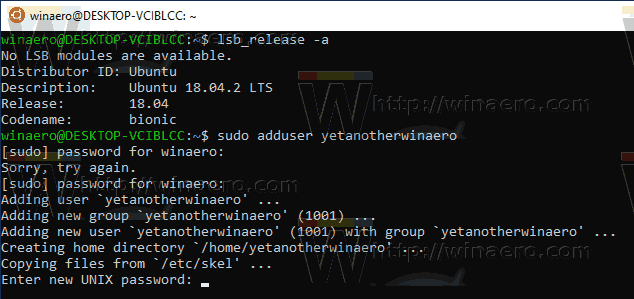
-
Insira o novo valor ou deixe em branco e pressione Enter para cada valor que aparece no console. No Ubuntu, a lista de valores inclui nome completo, número do quarto, telefone comercial, telefone residencial e outro.
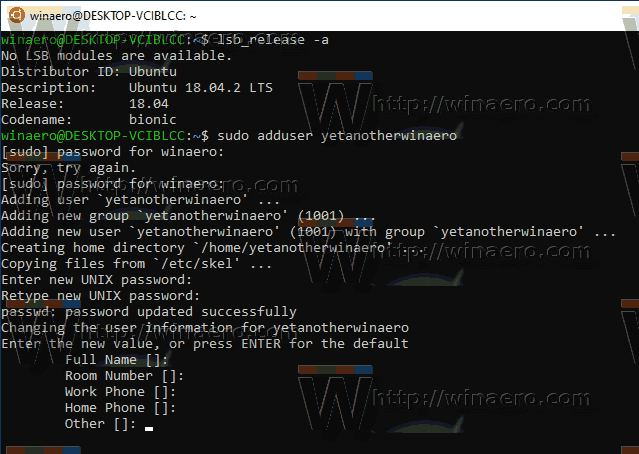
- Quando solicitado A informação está correta, digite y e pressione a tecla Enter.
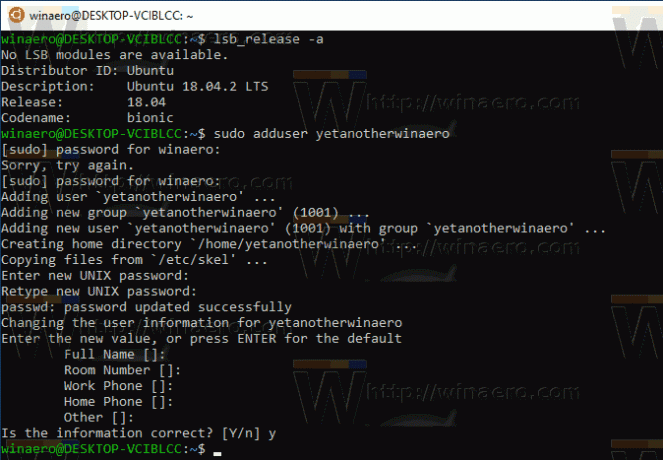
Você terminou.
Nota: Se sua conta de usuário não fizer parte do sudoers, você precisa mudar o usuário padrão para root. Use os seguintes comandos para alterar seu usuário padrão para raiz em uma distribuição WSL.
- Ubuntu:
ubuntu config - usuário root padrão - openSUSE Leap 42:
openSUSE-42 config --default-user root - SUSE Linux:
SLES-12 config - usuário root padrão - Debian:
debian config - usuário padrão root - Kali Linux:
kali config - root do usuário padrão
Substituindo 'root' por outro nome de conta de usuário nos comandos acima, você o configurará como sua conta de usuário padrão para a distro.
Artigos relacionados.
- Atualizar e atualizar distribuição WSL Linux no Windows 10
- Execute WSL Linux Distro como usuário específico no Windows 10
- Redefina e cancele o registro da distribuição WSL Linux no Windows 10
- Redefinir senha para distribuição WSL Linux no Windows 10
- Todas as maneiras de executar a distribuição WSL Linux no Windows 10
- Definir distribuição padrão WSL Linux no Windows 10
- Encontre Executando Distribuições WSL Linux no Windows 10
- Encerrar a execução da distribuição WSL Linux no Windows 10
- Remova o Linux do painel de navegação no Windows 10
- Exportar e importar distribuição WSL Linux no Windows 10
- Acesse arquivos WSL Linux do Windows 10
- Habilite WSL no Windows 10
- Definir usuário padrão para WSL no Windows 10
- Windows 10 Build 18836 mostra o sistema de arquivos WSL / Linux no File Explorer



